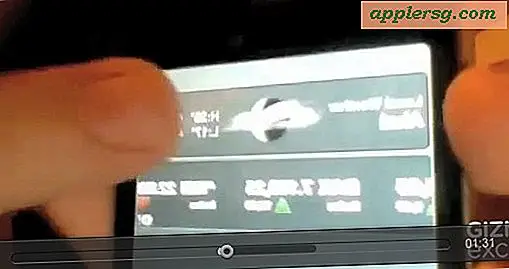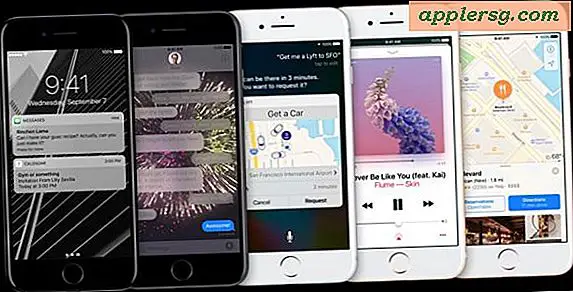Anleitung zum Ändern der Service-Tag-Nummer auf einem Dell Laptop
Wenn Sie das Motherboard Ihres Laptops ersetzen, gehen die Asset- und Service-Tag-Einträge verloren, die im BIOS Ihres Laptops und in den Dell Dienstprogrammen gespeichert sind. Dies scheint kein Problem zu sein, bis Sie sich mit dem Online-Support von Dell verbinden müssen, um ein Problem mit Ihrem Laptop zu beheben. Wenn die Dell-Supportmitarbeiter Ihre Service-Tag-Nummern nicht bestätigen können, können sie Ihre Garantie nicht überprüfen und die Eröffnung eines Support-Tickets verweigern.
Schritt 1
Doppelklicken Sie auf die Datei Asset.com Utility. Klicken Sie im Fenster "Dell Portables Asset Tag Utility" auf die Schaltfläche "Setup".
Schritt 2
Drücken Sie die "Enter"-Taste, wenn Sie aufgefordert werden, "Drücken Sie die Eingabetaste, um fortzufahren oder Strg-C zum Beenden." Legen Sie die Diskette in das Diskettenlaufwerk Ihres Dell Laptops ein, wenn Sie dazu aufgefordert werden. Drücken Sie die "Enter"-Taste.
Schritt 3
Geben Sie die Taste "Y" ein und drücken Sie die Eingabetaste auf der Tastatur, um die Diskette mit dem Asset.com-Dienstprogramm zu überschreiben.
Schritt 4
Drücken Sie die "Enter"-Taste, um das Befehlsfenster zu schließen. Starten Sie den Computer neu.
Schritt 5
Geben Sie "asset /s servicenumber" ein und ersetzen Sie "service number" durch die neue Service-Tag-Nummer. Drücken Sie die „Enter“-Taste.
Drücken Sie "Y", um die neue Service-Tag-Nummer zu bestätigen. Nehmen Sie die Diskette aus dem Laufwerk. Halten Sie die Tasten "Strg" und "Alt" gedrückt und drücken Sie die Taste "Entf", um den Laptop neu zu starten. Lassen Sie alle Tasten los.